Notes客户端使用手册及常见问题V20.docx
《Notes客户端使用手册及常见问题V20.docx》由会员分享,可在线阅读,更多相关《Notes客户端使用手册及常见问题V20.docx(18页珍藏版)》请在冰点文库上搜索。
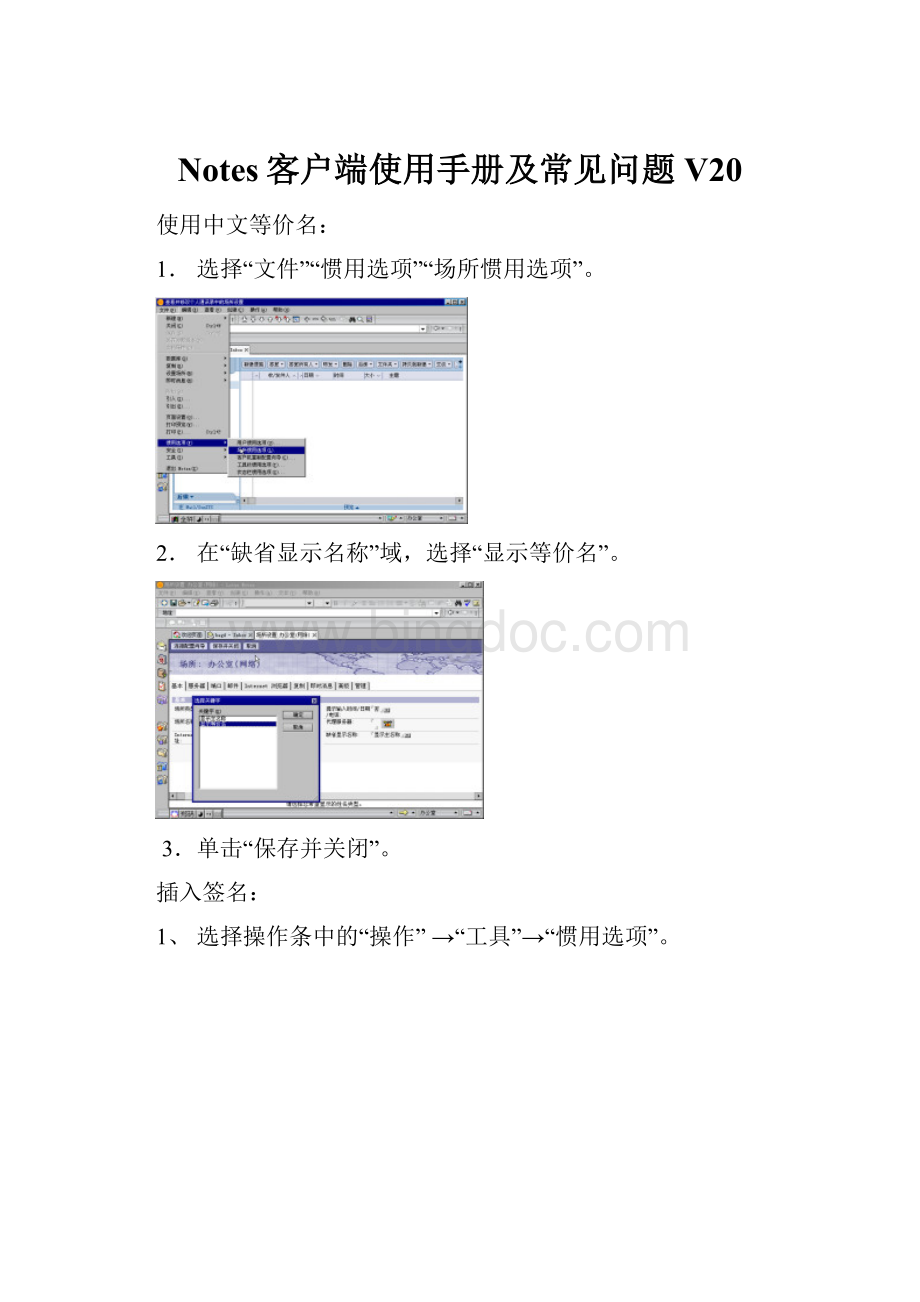
Notes客户端使用手册及常见问题V20
使用中文等价名:
1.选择“文件”“惯用选项”“场所惯用选项”。
2.在“缺省显示名称”域,选择“显示等价名”。
3.单击“保存并关闭”。
插入签名:
1、选择操作条中的“操作”→“工具”→“惯用选项”。
2、选择“邮件”→“签名”,选中“自动把我的签名附加到外出电子邮件的底部”,并在“签名”域中填入本人的签名信息,若希望附加文件,请选中“HTML文件”,并通过浏览找到所需附加的文件。
3、单击“确定”完成设置。
复制和归档
好的邮件使用习惯可以有效的降低邮件数据库爆满的风险、提高办公效率,节约网路、服务器的资源。
我们需要将在服务器邮箱进行操作的习惯改为直接在本地复本邮箱里进行操作。
建议大家按照下文中的步骤设置本地复本与本地归档。
本地复本
用户的本地邮件复本是基于服务器邮箱的复制,本地复本可以让用户在离线状态或者暂时不能访问网络的情况下工作。
创建一个本地复本
1、登陆NOTES客户端,打开邮件,在主菜单上选择“文件”“复制”“新建复本”
2、创建本地复本的设置如下图显示,选择“确定”按钮,就开始创建复本了。
注意:
如原来已有本地复本,且一直在保持复制,请:
1、删除复制任务:
点击左边栏上的“复制”图标
2、在弹出的复制任务框中,选择您的本地复本的任务,点击鼠标右键,选择“删除”
3、新建的本地复本时不要与你已有的Notes数据库文件重名。
(系统会提示你是否要替换原***.nsf文件,请务必选“否”。
如选“是”,将会覆盖掉原***.nsf文件,且无法恢复。
)
4、不要在原来的本地复本上点击复制,否则会造成数据库之间的复制混乱!
请禁止所有原来的本地复本上的复制。
“工作台”-本地复本(不需要进行复制的旧的复本)-点击右键,“复制”-“设置”
5、在“其他”选项栏中,把“暂时不准许复制”前打上勾,点击“确定”。
归档
1、登陆NOTES客户端,打开邮件,在主菜单上选择“操作”“归档”“设置”。
2、在“归档设置”窗口里的“条件”页,有两个缺省归档条件,选择其中一个条件,按“编辑”按钮。
3、选择“启动此条件”和“从此数据库中删除归档文档”项,归档文件存放位置及文件名可以按个人习惯修改,如下图所示。
4、按“选择条件”按钮,在“归档选择条件”窗口里,选择“早于”项,输入“5”天,选择缺省的“在所有视图和文件夹中”项。
依次按“确定”,“确定”键。
注意:
如果您的邮件量较大,归档时间还可缩短,设为“1”或“3”都可。
5、选择“日程安排”页,选择“安排归档”和“任何场所”项,将从星期日至星期六全选,“运行时间”可以按个人要求进行设置。
6、“基本”、“高级”页一般都使用缺省设置。
按“确定”按钮,关闭“数据库”属性窗口,自动归档就建立完毕。
注意:
检查一下“基本”页的设置中“目标”是否为“本地工作站”
7、手工启动归档设置,点击Notes菜单“操作归档现在归档”
8、在弹出的“归档”窗口里,按“是”按钮。
Notes系统后台就立即开始执行归档操作。
9、可在邮件数据库里或工作台上打开对应归档数据库,查看归档的邮件
10、在归档数据库中可以根据个人的需要新建“文件夹”,并把归档数据库中的文档分类拖放到相应的文件夹中,可以方便的实现文档的归类
注意:
所有的本地数据库的大小最好不要超过2G,否则会有数据库损害的可能(无法恢复),建议1G左右就要重新新建一个数据库。
打开本地复本或归档数据库:
方法一:
打开本地复本:
将鼠标放在左边栏中“邮件”图标上,单击鼠标右键键开,选择“打开复本”→Local,打开本地复本。
打开归档数据库:
在邮件左侧的视图中,“工具”→“归档”→点击您的归档数据库
方法二:
在“工作台”上可以看到所有的已打开过的数据库(包括本地复本和归档数据库),把鼠标放在相应的本地复本或归档数据库图标上,点击右键,选择“打开”
使用系统已有的群组:
方法1、在新建便签时直接输入:
“sunits”,回车,会出现阳光雨露群组列表,选择所需要的群组即可。
方法2、在新建便签时,直接点击“收件人”,弹出“选择地址”,在“查找以下列字符开头的名称”中输入“sunits”,在下框中选择群组,如下图:
修改密码:
文件-安全-用户安全
弹出对话框,输入旧的密码后,点击“确定”
在弹出的“用户安全性”窗口中,选择“更改口令”
在在弹出窗口中输入旧的密码后,点击“确定”
输入2遍新密码后,点击“确定”。
常见问题:
1、关于密码:
对于同一个NotesID:
客户端(c/s)与浏览器(b/s)方式使用的是同一个数据库,打开的是同一个邮箱,但是密码是两套(互不相关的),出于安全性考虑,请及时修改这两种方式的密码。
2、浏览器(b/s)方式的使用:
地址:
用户名:
NotesID
初始密码:
6个0
3、删除了收件箱和发件箱的邮件,但是邮箱的空间还是没有变小:
还有两个地方需要处理:
A、请点击“视图”-“所有文档”,请删除所有不需要的文档(在删除发件箱的邮件时应选择“删除”才能真正删除,如选择“移除”则只是在发件箱中没有显示,但是邮件还实际存在并在“所有文档”中可以找到)
B、请点击“废纸篓”,选择“清空废纸篓”
4、如何在NOTES中添加sametime功能:
A、打开Sunits邮箱;
B、选择邮箱界面右下角的场所,选择编辑当前场所;
C、在弹出窗口中,选择服务器,在IBMLotusInstantMessaging提供中输入“219.142.121.173”;
D、保存退出;
E、邮件右下角出现“我已入座”,并且可以看见邮件收件箱中人名前面有绿色的方块,表示此人在线;
F、在Notes菜单中选择:
操作-交谈,就可以直接与选中的人交谈或维护联系人列表。
5、“本地复本”与“归档”的区别:
“本地复本”:
主要功能是保存近期的邮件文档,并使其与服务器上的邮件文档保持同步。
如果您需要在脱机状态浏览和处理邮件并想保存近期的邮件文档的情况下,您就需要建立本地复本并定期复制。
“归档”:
主要功能是长期保存邮件文档。
如果您想长期保存一些重要的邮件文档,以便日后的查阅,您就需要把这些邮件文档归档。
建议:
按照本文中“复制和归档”中的步骤配置“本地复本+归档”的方式。